Los 10 “trucos secretos” que te facilitan la vida con Gmail, a 20 años de su lanzamiento
El servicio de correo electrónico perteneciente a Google es uno de los más populares en la actualidad; ¿cuáles son las funciones más útiles que tiene habilitadas?
- 7 minutos de lectura'

Gmail es uno de los servicios de correos electrónicos más usados por los usuarios a la hora de enviar y recibir emails. Creado el 1 de abril de 2004, el servicio, que logró posicionarse entre los más populares en todo el mundo, cuenta con algunos trucos que facilitan la vida de los usuarios. Por este motivo, algunas personas desean saber cuáles son y tras aplicarlos, verán los cambios a la hora de comunicarse con sus contactos.
Actualmente, Gmail dispone de 105 idiomas y brinda también planes de abono para compañías de todos los tamaños. Según el que se seleccione, queda establecido el almacenamiento, las opciones de asistencia y las funciones que se tiene a disposición.
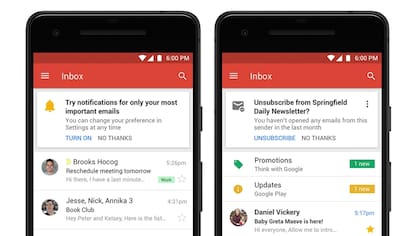
Cómo y por qué nació Gmail
Según contó a LA NACION hace un tiempo Jason Freidenfelds, quien era director de Comunicaciones Globales de Google, Gmail se creó porque “el mercado de los webmails estaba estancado, no había nada nuevo, el espacio de almacenamiento era poco y los usuarios tenían que hacer lugar en el email para recibir nuevos mensajes” por lo que resultaba ser “muy incómodo”.
Por otro lado, el servicio de correo electrónico fue generado debido a que muchas personas utilizan el email para almacenar información que le importa y esos datos eran complicados de encontrar en un mar de bits. “Empezamos con Gmail como un experimento interno en Google para administrar la cantidad de emails que intercambiamos. La idea era que sea 100 o 1000 veces más grande que lo que existía en webmails en aquel momento”, explicó en esa ocasión Freidenfelds. Incluso, el ejecutivo aseguró que Gmail no apuntaba a competir contra Hotmail (actualmente Outlook) o Yahoo! debido a que eran consideradas empresas “muy grandes”. Además, indicó que no les “interesaba la cantidad de usuarios, sino que tenían el fin de tener a las personas que prácticamente pasaban horas dentro del e-mail”.
De acuerdo al reporte publicado por el sitio Finances Online, el público en general “desconfiaba de que el lanzamiento fuera solo parte de una broma del Día de los Inocentes, algo por lo que Google también es conocido”.
Este año, el servicio cumple 20 años y los usuarios pueden hacer distintas funciones, además de enviar un email en tiempo real. A continuación, encontrarán algunos de los trucos que tal vez no conocían.
10 trucos “secretos” de Gmail que te facilitarán la vida
Aquellos usuarios que utilicen el servicio de Google deben enterarse de los siguientes “trucos”:
1- Liberar espacio en tu cuenta de Gmail
Gmail cuenta con dos funciones poco populares para obtener más espacio en la cuenta. El primero tiene que ver con consultar los archivos grandes que están almacenados en el lugar y otro es buscar documentos pesados.
- Revisar elementos grandes: entrar al correo e ir arriba a la derecha, en el cuadrado de puntos, y clickear en “Fotos”. Ahí se abrirá una nueva pestaña. En ella hay que dirigirse al ángulo inferior izquierda donde dice “Almacenamiento”. En este lugar se mostrará cuánto queda de espacio en la cuenta. Luego hay que scrollear hacia abajo, donde dice “Limpiar Gmail y Drive”, y hacer click en “Revisar elementos”. En ese momento se abrirá una nueva pestaña, donde se podrá comprobar elementos para eliminar, como correos eliminados, spam, archivos de la papelera y videos no admitidos. Además, se puede liberar espacio por servicio.
- Buscar por tamaño: para hacer esto es necesario escribir en el buscador de Gmail la palabra “larger: y un tamaño”, por ejemplo: larger: 10 bytes. De esta forma aparecerán todos los correos que tienen archivos pesados y se pueden elegir cuáles se quieren eliminar.
2- Solicitar confirmación de lectura
Los usuarios que están acostumbrados al visto de WhatsApp para ver si el destinatario recibió el mensaje, cuentan con la posibilidad de habilitar el “visto” del email. Para eso deberán abrir Gmail en una computadora, hacer click en “Redactar”, luego escribir un correo electrónico, en el siguiente paso en la parte inferior derecha, presionar en “Más opciones de envío” y luego “Solicitar confirmación de lectura”. Por último, enviar el mensaje.
En el caso contrario, si la persona recibe un email con “confirmación de lectura”, deben revisar el correo electrónico y si un mensaje indica que el remitente solicitó la confirmación de lectura, deberán elegir entre “Enviar confirmaciones” y “Ahora no”. Finalmente, se solicitará al destinatario que envíe la confirmación la siguiente vez que abran el mensaje.
3- Programar los mails
Muchas veces, los usuarios se adelantan a escribir correos que deben enviarse al día siguiente o a determinada hora. Para eso existe la programación de envíos y se realiza una vez que tengan listo el correo. En ese momento, podrán programar el envío para un horario y fecha en específico con solo hacer click en el reloj que se encuentra al lado del botón de enviar.
4- Personalizar con colores y fondos
El cambio de colores y fondo es ideal para aquellos usuarios que desean una modificación estética en la casilla de correo. Para eso deberán ir a “Preferencias”, ingresar a temas donde les figurará diferentes colores e imágenes para teñir la pantalla. Este truco solo es válido para las cuentas personales de Gmail y no está disponible para las cuentas empresariales.
5- Colocar la firma automática
Otras de las funciones “perfectas” que tiene Gmail, es que los usuarios pueden crear su firma automática a la hora de enviar emails. En este sentido, tendrán que ir a la esquina superior derecha y hacer click en “Configuración”. Después ir a “General”, desplazarse hasta “Firma” y hacer click en la firma que se desea editar. En el siguiente paso, usar el cuadro de texto para realizar los cambios. Por último, en la parte inferior, haz click en “Guardar cambios”.
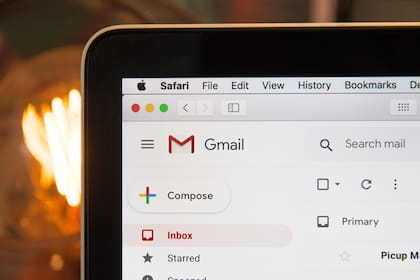
6- Poner Gmail en modo privado
Los usuarios pueden poner en “modo privado” los emails si no quieren que los demás los vean. En ese caso, tendrán que dirigirse a la parte izquierda y seleccionar la unidad organizativa. Luego ir a “Modo Confidencial“ y desmarca o marca la casilla “Habilitar el modo confidencial”. Por último, deben hacer click en “Guardar”
7- Etiquetar los mails
Los usuarios pueden etiquetar o crear filtros que les permitirán organizar mejor la casilla. De esta forma, a se crean solapas que pertenecen a una categoría, lo que permite encontrar los mails de manera rápida.
8-Dejar de recibir correo spamasilla reciben mails del trabajo o de la universidad, podrán etiquetar los mails en “Trabajo” y “Educación” para que no queden todos juntos y mezclados en un mismo lugar de la bandeja de entrada. En este caso, se debe hacer click derecho y apretar la opción de etiqueta, después crearán una nueva sección para categorizar los mails y ordenarlos.s
8-Dejar de recibir correo Spam
Día a día, los usuarios reciben diversos correos electrónicos clasificados como “basura” o “no deseados”. Sin embargo, tienen la posibilidad de bloquearlos para que no llenen la casilla y para eso tendrán que ir a Gmail en una computadora, luego tendrán que abrir un correo del remitente cuyos mensajes ya no quieren recibir. En el último paso, junto al nombre del remitente, hacer click en “Anular Suscripción”.
9- Eliminar mensajes spam
En caso de que quieran eliminar los mensajes spam deberán ir a Gmail en la computadora y, en el menú principal, a la izquierda, clickear en “Más. Spam”. En la parte superior, pulsar “Borrar todos los mensajes de spam ahora”. También se pueden seleccionar correos electrónicos específicos que se quieran quitar y, luego, hacer click en “Eliminar definitivamente”.
10- Cancelar los correos enviados por error
Uno de los errores más comunes que cometen los usuarios en el día a día es enviar un email por error. Sin embargo, la confusión tiene solución: Gmail cuenta con la opción “Deshacer el envío”.
El truco es su configuración, dado que se deberá ir al panel de ajustes y elegir el período de cancelación de envíos con un máximo de 30 segundos.













